كيفية نقل الموسيقى من iPod إلى محرك أقراص فلاش USB
لدي جيل خامس نانو. لدي العديد من الأغاني التي ليست على iTunes الخاص بي. كيف يمكنني نقلها إلى محرك أقراص فلاش؟ شكرًا.
هل وجدت نفسك يومًا في موقف تحتاج فيه إلى مقطع صوتي أو ألبوم لديك وبسبب إما تعطل الكمبيوتر أو تثبيت iTunes أو شراء كمبيوتر شخصي جديد أو فقدان الهاتف ؛ لم يعد من الممكن العثور على مثل هذه الأغنية أو الألبوم. ماذا لو كان يعني الكثير؟ قد تكون أغنية دائمة الخضرة تحبها كثيرًا أو أغنية ترفع قلبك عندما تشعر بالإحباط. ثم نقل الموسيقى الخاصة بك من iPod إلى محرك أقراص فلاش USB فكرة ممتازة.
يعد تحديد أنك بحاجة إلى نقل الموسيقى الخاصة بك إلى محرك أقراص فلاش USB أمرًا ممتازًا ، ومع ذلك ، فإنه يمثل تحديًا ؛ كيف تنقل هذه الموسيقى من جهاز iPod إلى محرك أقراص فلاش USB؟ هنا يتم توفير حلين لك لنقل الموسيقى من iPod إلى محرك أقراص فلاش USB. تحصل على الإجراءات خطوة بخطوة التي ستكون مفيدة للغاية ولكن قبل أن نصل إلى مسمار رأسها.
ملاحظة: إنها نفس الخطوات تقريبًا لنقل الموسيقى من iPhone / iPad / iPad mini إلى محرك أقراص فلاش USB.
الحل 1. نسخ الموسيقى من iPod إلى محرك أقراص فلاش USB باستخدام DrFoneTool – مدير الهاتف (iOS)
بإضافة إلى DrFoneTool – مدير الهاتف (iOS)، لا يمكنك فقط نسخ الموسيقى من iPod إلى USB Flash Drive مباشرة ولكن يمكنك أيضًا إدارة الملفات والوسائط على iPod وأجهزة Apple الأخرى بسهولة. يمكنك تصدير الموسيقى ونسخها وكذلك المزامنة بين أجهزة iOS المختلفة دون الحاجة إلى iTunes. يمكن أيضًا استيراد الموسيقى إلى iPod و iPhone ويمكنك إنشاء نسخ احتياطية وحتى استعادة الملفات ومقاطع الفيديو المفقودة.
ميزات فريدة من نوعها:
- DrFoneTool – يقوم مدير الهاتف (iOS) بإجراء مسح شامل لجهاز iPod الخاص بك للقضاء على فرصة وجود عناصر مكررة في مكتبة الموسيقى. يتطابق مع الأغاني الموجودة بحيث يتم نقل الأغاني ذات الصلة فقط من iPod إلى محرك أقراص USB.
- لا تفوت عملية نقل الموسيقى تفاصيل الأغنية. تتم مزامنة وتخزين معلومات مثل عدد مرات التشغيل ، والتصنيفات ، وعلامات ID3 ، وفنون الغلاف والألبوم كما هي مع الأغاني الخاصة بك على محرك أقراص فلاش. بصرف النظر عن الموسيقى ، يمكنك أيضًا نسخ قوائم التشغيل بأكملها باستخدام DrFoneTool – مدير الهاتف (iOS). يحتفظ بجودة الصوت المثالية حيث لا توجد خسارة أثناء النسخ.
- في كثير من الأحيان نصادف الأغاني التي لا يمكننا إضافتها إلى أجهزة iPod الخاصة بنا لأنها غير متوافقة مع iOS. يحل البرنامج هذه المشكلة لأنه يتميز بسهولة تحويل الملفات إلى تنسيقات تدعمها Apple. بهذه الطريقة يمكنك تشغيلها على أي جهاز Apple دون أي مشاكل.
- يمكنك النقل بين الأجهزة المختلفة من جهاز iPod الخاص بك باستخدام DrFoneTool – مدير الهاتف (iOS). يمكنك أيضًا نسخ واستيراد الموسيقى والفيديو والملفات الأخرى من الكمبيوتر الشخصي أو Mac إلى iPod والعكس.
- يمكنك توصيل عدة أجهزة iOS في وقت واحد ونقل الملفات بينها مباشرة دون الحاجة إلى حفظها على سطح المكتب أولاً.
- متوافق تمامًا مع أحدث إصدار من iOS

DrFoneTool – مدير الهاتف (iOS)
انقل الموسيقى من الكمبيوتر إلى iPod / iPhone / iPad بدون استخدام iTunes
- نقل وإدارة وتصدير / استيراد الموسيقى والصور ومقاطع الفيديو وجهات الاتصال والرسائل القصيرة والتطبيقات وما إلى ذلك.
- قم بعمل نسخة احتياطية من الموسيقى والصور ومقاطع الفيديو وجهات الاتصال والرسائل القصيرة والتطبيقات وما إلى ذلك على جهاز الكمبيوتر واستعادتها بسهولة.
- انقل الموسيقى والصور ومقاطع الفيديو وجهات الاتصال والرسائل وما إلى ذلك من هاتف ذكي إلى آخر.
- نقل ملفات الوسائط بين أجهزة iOS و iTunes.
- دعم جميع طرز iPhone و iPad و iPod touch مع أي إصدارات iOS.
سنناقش الآن الخطوات المطلوبة لإجراء التحويل. يجب عليك تنزيل DrFoneTool – مدير الهاتف (iOS) وتثبيته على سطح المكتب قبل تنفيذ الخطوات أدناه. هناك طريقتان متاحتان لنقل الموسيقى منه ايبود شفل, آي بود نانو, آي بود كلاسيك و iPod Touch إلى
الخطوة 1 قم بتنزيل DrFoneTool – مدير الهاتف (iOS) وقم بتثبيته على سطح المكتب للبدء.

الخطوة 2 الآن قم بالوصول إلى DrFoneTool – مدير الهاتف (iOS) عن طريق تشغيله. ثم قم بتوصيل جهاز iPod بجهاز كمبيوتر عبر سلك USB.

الخطوة 3 أدخل محرك أقراص USB في سطح المكتب وانتظر حتى يتم اكتشافه ضمن التخزين القابل للإزالة في نافذة جهاز الكمبيوتر الخاص بي.
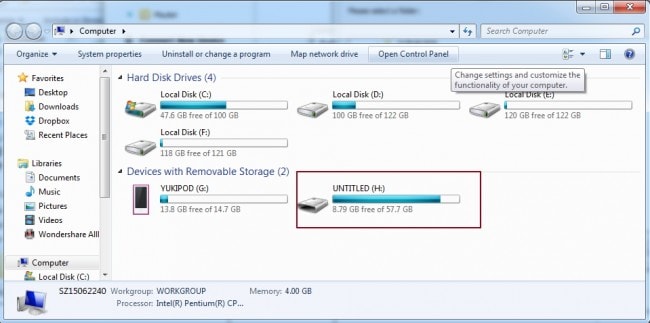
الخطوة 4 انقر فوق الموسيقى في الجزء العلوي من الواجهة وحدد الموسيقى التي تريد نقلها إلى محرك أقراص فلاش USB: ‘تصدير’> ‘تصدير إلى الكمبيوتر الشخصي’.

الخطوة 5 الآن استعرض مجلد وجهة أو أنشئ مجلدًا جديدًا في محرك أقراص USB لحفظ الأغاني. بعد ذلك انقر فوق ‘موافق’. تبدأ الموسيقى في النقل ويكتمل التصدير في غضون بضع دقائق.

فيديو تعليمي: كيفية نقل الموسيقى من iPod إلى محرك أقراص فلاش USB باستخدام DrFoneTool – مدير الهاتف (iOS)
الحل 2. انقل الموسيقى يدويًا من iPod إلى محرك أقراص فلاش USB
هذه إحدى الطرق التي يمكن أن تساعدك على نقل الموسيقى الخاصة بك من iPod إلى محرك أقراص فلاش USB. يتطلب كبل iPod USB وجهاز iPod وجهاز الكمبيوتر الشخصي الخاص بك.
الخطوة 1 قم بتوصيل جهاز iPod بجهاز الكمبيوتر الخاص بك
باستخدام الكابل الذي يأتي مع جهاز iPod الخاص بك ، قم بتوصيل جهاز iPod بجهاز الكمبيوتر الخاص بك. يجب أن يكون جهاز iPod الخاص بك قادرًا على الظهور أسفل نافذة ‘جهاز الكمبيوتر’ ، كما هو موضح أدناه.
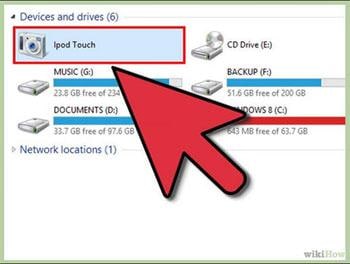
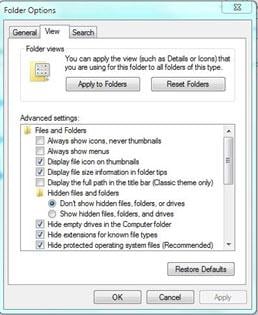

الخطوة 2 قم بتوصيل محرك أقراص فلاش USB بجهاز الكمبيوتر الخاص بك
قم بتوصيل محرك أقراص فلاش USB بجهاز الكمبيوتر الخاص بك مع التأكد من أن محرك أقراص فلاش USB به مساحة كافية للموسيقى التي تريد استيرادها.
الخطوة 3 عرض الملفات المخفية
ضمن الأدوات ، في مستكشف windows ، اختر ‘أدوات’ ، ثم ‘خيارات المجلد’ ثم حدد ‘عرض’ في مربع الحوار المنبثق. حدد ‘عرض الملفات والمجلدات المخفية’ في القائمة المنسدلة.
الخطوة 4 انسخ ملفات الموسيقى
عند النقر لفتح جهاز iPod من نافذة ‘جهاز الكمبيوتر’ ، يجب أن تكون قادرًا على العثور على مجلد يسمى ‘iPod _ Control’.
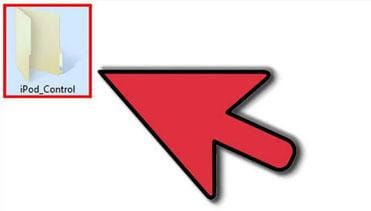

عندما تفتح المجلد بالنقر المزدوج عليه ، سترى جميع ملفات الموسيقى الموجودة في جهاز iPod. هذا هو المجلد الذي يخزن كل الموسيقى التي تقوم بمزامنتها مع جهاز iPod الخاص بك. سيسمح لك أيضًا بنسخ جميع الملفات من خلال إجراء نسخ ولصق بسيط. ومع ذلك ، يتم حفظ ملفات الموسيقى بشكل عشوائي.
الخطوة 5 الصق ملفات الموسيقى على محرك أقراص فلاش USB
افتح قرص محرك أقراص USB المحمول ، أو أنشئ مجلدًا جديدًا أو افتح مجلدًا موجودًا ، ثم الصق الموسيقى المحددة. سيؤدي هذا إلى إضافة جميع ملفات الموسيقى المحددة إلى محرك أقراص فلاش USB.
أحدث المقالات

